程序员ci/cd流程
粉丝2.5万获赞13.5万
相关视频
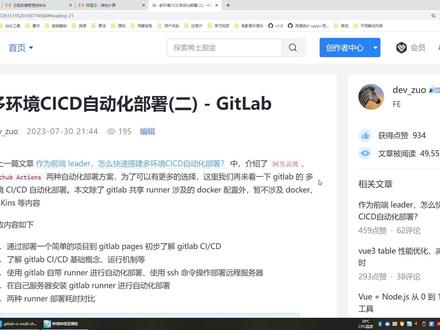 25:33查看AI文稿AI文稿
25:33查看AI文稿AI文稿大家好,在上一期内容里面,我们介绍了阿里云校 get up x 两种自动化部署的一个方案。为了有更多的选择,这里我们来看一下 get lab 的一个多环境, c i c d 自动化部署。 这里先会通过一个简单的一个项目部署到 gitlab 配技师来初步了解 gitlab 的一个 c i c d, 然后再介绍一下 gitlab c i c d 的一个基础概念以及它的一个运行机制。再次使用 gitlab 的自带的 runner, 也就是虾的 runner 进行自动化部署, 其中会使用 ssh 命令操作部署远程服务器,另外后面还会在自己的服务器上面安装 gitlab runner 进行自动化部署。最后是两种 runner 部署的一个耗时对比,下面这张表格列出呢我们会进行的一些操作。首先是 是跟 lab 的一个共享 round, 这里面会通过部署一个静态站点到 o s s, 然后部署 vu 三的项目到腾讯,以及部署一个接口服务到腾讯。然后再在阿里云上面部署一个跟 lab round, 然后通过这个自定义的 round 去部署上面的这些项目。 每一个项目我们会使用两套环境,一个是正式环境,一个是测试环境。下面来看第一个。首先我们来通过一个 with price 项目了解 game lab 的一个 自动化部署。在 wait price 的官网你可以看到一个教程,就是怎么将 wait price 部署到 get lab。 配计时其实很简单,就是分两步,第一步就是将 wait price 构建生成的文件放到这个 public 的这个目录里面,然后在项目的跟目录创建一个 good ci yml 文件,内容就是下面这里这个内容是不是很简单?它这里使用了一个漏的了一个倾向,然后 npm 输入,在 npm run build 这里指定了一个制品的一个目录,就是 public, 这里加了一个 only, 就是仅在主分支发生 剖析或者墨迹操作的时候,它才会触发这个自动化部署。理论上你只要创建一个这个 get lab ci 的这个配置文件,然后提交到远程,然后就会触发自动化部署。这里有一个问题,就是如果你是一个新的项目,你需要部署到它的 get lab 配机室, 你需要先在这个仓库的这个设置里面,配置是在这里配置一下,要你输入一个这个镜像,我们这里的镜像是 note 十六,就是 note 十六的一个版本, 这是一个 low 的一个镜像,提供 low 的一个运行的一个环境,然后这个要打一个勾选,就是 public, 这个是 glib 指定的,所以说我们要修改一下 vital price 的一个输出的一个目录, 然后设置完成之后,他可能会清空我们这个 glib ci 的一个文件,然后我们再把它改回我们上面的这个配置, 然后再提交,就可以触发这个自动化部署的流程。我们可以在这个仓库的 c i c d 拍 plus 里面看到这个部署的一个流程。 部署成功之后,我们就可以通过这个 user name, 然后以及你的仓库的名称来访问,修改一个标题,然后再提交,然后可以看到提交之后他会自动触发这个自动化部署的流程,部署完成之后再访问的话,看到这个标题是已经修改过的。如果你的仓库是私有的,然后你的这个 呃 glippages 这个页面的话,就需要你登录才能访问,所以说一般这种的话建议设置成一个公共的一个仓库。上面我们初步体验呢, glip 的一个自动化部署流程。为了更好的进行后面的一个内容,这里建议大家先把这篇文章看一下, 他会把一些基础概念讲的很清楚,如果你对下面的一些概念比较熟悉,可以跳过这个基础概念的这一部分。比如说 get live c i c d 的一个运行机制, get live c i v m i 配置文件, peplus, stage job artifacts, gilab runners exactors 执行器。这些概念的话,我们这里会简单的介绍一下。比如说他的一个运行机制,当 gilab 的仓库出现这个 push 或者墨迹的时候,他会检测当前的项目的根部 是否有这个配置文件,如果有的话,他就会执行这个配置文件里面的自动化部署的一个脚本,这点和 githubx 是有点类似的,只是说 github 他在检测的时候路径是不一样的。 然后这个 gill lab 四 i 的配置文件用于指定这个四 i c d 构建部署的一个逻辑,比如说 mpm, swore, build sh 命令的一些部署等。这些步骤的话,它像流水线的一个操作,然后所以说一般会把这个过程叫做 peplant, 有些翻译可能会把这里翻译成管道,但是我觉得流水线的话更好理解一点, 每一个流水线的话他会有一个 stage, 每一个 stage 的话他会有一个或多个,这个 job 就是他的任务。下面这张图就可以看到这个 insole build employee 是三个阶段, 然后每一个 stage 的话,它又会有一个 job set, 配置文件就是这样,可以看到这个 stages 它会有三个,然后 install job 对应的是 install 的一个 stage build job 的话对应的是 build 的一个 stage。 runners 和 exactors 是两个比较重要的一个概念, runners 可以简单理解为运行 glib ci 配置文件所使用的机器,这里有一个链接,大家可以去看一下,一般分为两种,一个是 glib 自由的 虾的 round, 是就是跟 lab 共享的 round, 默认就是这一个,它是可以免费使用的,然后会有使用时长的一个限制,就比如说你超过这个使用时长了,然后就你就不能用了,或者你需要付费构建部署的过程的话,它 是在 good level 的云服务器上面,他们内部的话应该是托管在谷歌的云上面制定 rounder 的话,就是就是在我们自己的服务器上面安装 good level rounder 程序,指定这个 runner 来执行我们这个 good level set 这个配置文件的一个构建流程。 下面这张图里面我们可以看到在一个仓库的 settings 里面, settings 设置 c i c d runners 里面可以看到这两种 runners 的一个选择,默认的话就是这个瞎的 runners, 你也可以在这个 project 的 runners 里面新建一个自定义的一个 runner, 然后可以在自己的服务器上面去安装这个 runner, 它会有一个教程,下面我们会讲,然后一般你在你的服务器上面安装一个 glib runner 的时候,它会让你选择一个 executors, 也就是执行器或者执行程序,它用于指定这个 runner 中每个 job 就每一个任务运行的一个环境, 我们可以看到它会有多克,然后这个 virtual books ssh shell, 这里的话我们使用的是 shell, 当然你也可以选择多克, 笑的话会简单一点,多可的话可能会对内存要求会稍微高一点,不同的这个 except 是它的一个区别,以及它的一些细节可以参考这个文档。 制品的话,我们这里可以看到我们在 build 的时候会指定一个制品的一个目录,你就会在 c i c d 下面那个菜单里面去看到你的生成的一些制品,然后你可以进行下载。另外还有一个问题就是不同的用户你的 gitlab 的 菜单是不一样的,左边的话就是仓库所有者的,它里面的这个目录是很多的,然后右边的话就是你只你只有访客的一个权限,这个是没有登录的,一个是在 build 的一个 pythonize 里面,一个是 c i c d 的 pythonize 里面,这两个是不一样的哈。 另外还有就是如果是你自己搭建了跟 libe 的一个服务,它的 ui 的话跟这边也是不一样的。下面我们来看一下使用跟 libe 自带的 round 进行自动化部署,我们会依次使用三个项目来进行多环境的 csad 自动化部署。首先是将 waitprox 静态占点部署到 yss, 这里的话我们分三个阶段, 一个是 install, 一个是 build, 然后还有一个是 deploy, 因为是要部署到阿里云的 o s s, 所以说我们要安装一个这个工具。这里要注意一点,就比如说为什么会有这个 e 密集?因为我 我们这个跟耐博自带的这个虾的软了,他是运行在多个环境里面,所以说这里会让你指定一个镜像,这里我们选择漏的十六的一个版本的一个镜像,然后这样的话他就会有 npm 已经漏的这样的一个环境。但是这个 oss 这个部署的工具是没有了,所以说我们先用 w get 去把它下载下来, 然后再去通过这个命令去进行一个配置,然后再去部署,这是一个部署的一个命令,这里面会用到三个变量,大家可以在这个二零零的这个官网里面看这个变量是什么意思。 这个变量的话可以在这个 settings 里面 c i c d 这个变量的这个位置去进行一个设置,设置完成之后,然后提交这个跟 libeci 文件,我们就可以看到它会自动触发自动化部署流程。部署完成之后,我们再访问这个 o s s 八 k 的关联的这个域名,就可以看到我们部署的这个内容了。下面我们再来看 看一下手动触发一键部署上面的配置的话,只要一提交他就会自动触发自动化部署,对于提交比较频繁的场景的话,他会浪费部署服务器的一个性能。所以说这里我们改成手动的,改成手动的话只要加一个问这个参数就可以了,问然后手动这样就可以了, 他是在这个旧博这个层级的更多的配置的话,可以在这个链接里面去看。这里我想的是我有三个阶段,然后我只需要把 instore 这个阶段以及第一个这个阶段的这个设置为手动, 后面就就可以停止,但是实际上他还是会继续走。为了能够一键部署,然后我把这个 install 已经 build, 然后合到一个 dproy 的这一个 stage 里面,这样的话就可以一键部署。提交后,这个手动的话,我们点击这个 stage 下面的这个图标,然后他就可以进行部署。部署完成之后这里就是 最新的内容。下面再来看多环境配置的一个问题。在上一篇文章里面我们也讲了 o s s 多环境的一个配置,就是使用两个 o s s 八 kate, 一个用,一个是正式,一个是测试,然后分别对应不同的域名以及不同的分支。然后我们修改一下这个 gilaber ci 的这个配置文件。我们使用两个 stage, 一个 stage 用于正式环境,一个 stage 用于测试环境,然后不同的这个指定通过 only 去指定不同的分支。比如说这个的话,第一个就是组分支的时候他才会去运行, 一个是只有一点零点零分支他才会去运行的一个测试环境,他这里是不一样的,其他的基本都是一样的。如果是欧宁的话他会只有一个,就比如说主分支的话,他这里只有这个正式环境的这个 stage, 一点零点零分支的话, 它只有一个 dv 的这样一个 stage, 就是完成之后,然后就可以正常访问了。另外跟 lab 它自带了一个环境的一个变量,然后我们上面是用欧领控制的嘛,这里我们还可以使用这个环境,我们可以创建一个环境, 然后创建环境的话会对应一个环境的名称,我们这里设置是 paod, 还有一个是 test, 一个是正式,一个是测试。然后你再输入这里的话,他会让你输入这个 uil, 这个 uil 有什么用处呢? 就是当你在这个页面的时候,你可以看到这里会有两个环境,你点进去之后你可以看到这个 pld 和 test, 点击这个 open 的话,他就会跳到对应的这个 ul 里面。这里的话我用这个环境只是起了一个标记分类的一个作用,他具体的配置是这样, 其实跟 only 是差不多的,这里由于我把它设置成了手动,然后而且把 only 去掉了,所以说这两个 stage 我们可以同时出现,就是一个是左边的是正视,右边的是测试, 而且都是一键部署的,这种是比较方便的。下面我们再来看一下怎么使用 ssh 命令操作部署远程服务器。如果我们要把项目部署到远程的服务器,这个秘密是必须要了解了,一般他有两个操作,一个就是 通过这个命令在远程服务器上面执行一些指令,比如说 mpm swore, mpm run build 等。另外还有一个就是通过 scp 直接把当前目录下的文件部署到远程服务器, 它这个 scp 其实可以简单的理解为 copy 加上 ssh 这个命令的一个组合。上面这两个命令看 看起来很简单,但是它的健全的话是一个呃,稍微有点麻烦的一个问题。在上一篇介绍跟 number x 的时候,我们有介绍使用 s 去撕药的方式去连接服务器进行部署,这里我们会通过纯的 linux 秘密来理解它。一个健全 一般会有两种,第一个是密码登录,第二个是私要的,一个登录私要的话相对更安全一点,但是会更麻烦一点。 默认情况下,我们连接到远程服务器去执行一些 linux 命令的时候,他会提示你输入密码,这种就是命令的一个方式。由于他这里是需要交付的,但是我们自动化部署就是 全自动的,所以说我们这里会使用到 s s g pass 来自动填充这个密码。一般 unix 系统是不带这个命令的,需要我们自己去安装, windows 好像是不支持。 然后这里是安装的一个命令,安装完成之后我们就可以通过这个 命令去执行。这个参数很重要哈,如果你不加的话,他后面的命令可能会直接不生效。这里我特意在阿里云的 a 服务器上面操作了腾讯的一个 b 服务器,然后实际测试的话,这个都是可以运行的, 但是这个密码的话就要换成你自己的一个密码。私要登录的话,这里举了一个例子,就是如果你要用电脑 a 通过 ssh 登录操作服务器 b, 这个时候需要有两步操作, 第一步就是你需要在你的电脑 a 里面看你有没有生成这个 s s h 的一个工药试药队,如果你之前生成过了,就直接看第二步,如果你没有生成,你就需要运行这个命令去生成这个密药队,他是在这个目录下,然后生成, 完成之后我们把第一步生成的这个工药,然后把它复制到这个服务器 b 里面的这一个文件内容里面 使用的是这个命令,他会把公要的内容去追加到这个文件的一个末尾,这样设置好之后,你就可以在 a 服务器直接使用下面的命令去连接到 b 服务器。 我后面一般使用的是这种密码的一个登录方式,因为这样的话你不需要去目标服务器去进行任何操作。然后我们熟悉了这个 ssh 以及 scp 这两个命令之后,我们再来看一下怎么将无忧三的项目部署到腾讯云这里。以配置中心的一个代码为例, 然后将这个 vu 商家沸腾的项目部署到腾讯与服务器。然后首先我们这里也是使用 low 的一个镜像,一个是构建,一个是部署,构建 键的话,我们使用的是 npm 说以及 npm 的 bu 的。然后部署的话,我们这里用到了一个 s c g pass 的一个镜像,它这里面的话就带有这个 s c g pass 这个命令,不然的话你这个默认的这个 note 镜像它是没有这个命令的。然后里面的密码以及这一个 服务器的一个以及腾讯云服务器的用户名以及服务器的 ip, 然后这里都是变量,然后需要配置一下,把这个配置文件提交之后,他就会自动触发部署, 然后访问这个 number, 点主页二点 com 就能看,就能够看到最新的这个 vu 三的这个配置中心的一个内容。关于这个 vu 三项目部署到腾讯云服务器的多环境,我们之前是部署到一个这个 router demo, 点主页二点 com 这个目录,其实我们可以再开一个目录, 比如说泰死的话,我们新开一个域名,指定一下一个泰死特下面的一个路径,就是两个路径不一样,而且两个域名也不一样,这样就是一个多环境的一个配置,这里配置唯一的区别就是他的一个目标的一个路径的一个区别。 当然你也可以使用不同的这个服务器的 ip, 就是不同的环境指向不同的一个服务器也是可以的。这里访问了呆帽杠太死的也是可以正常访问成功的。 下面我们再来看一下怎么部署接口服务到腾讯云。对于后端服务,我们只需要把最新的代码 copy 到腾讯服务器的一个指定的目录, 再通过 s c 区执行效命令,比如说进入到这个目录 n p m 说,然后再通过 p m two 去重启服务。当然对于一台全新的服务器,你还需要通 过 ssh 去执行一些安装的一个效命令,比如说安装漏的,然后 pm two 这里的话使用是这个 config 生物这一个科二的接口来进行测试。我们来看一下这个布组脚本, 首先的话我们我们通过执行一个命令来自动信任这台主机,然后我们再通过这个 snc 去服务器上面去执行命令,创建我们这个目录,然后再是把当前项目的一个最新的服务器代码,把它 copy 到我们这个目录, 然后 copy 完成之后,这里的话会执行两个脚本文件,就是我们当前目录的一个脚本文件,一个是对于初次部署的一个脚本文件,一个是正常的一个二次部署的一个脚本文件 deploy cell 以及我们这个 first cell, 它这个的话它是跟我们的 glenap ci, 它是在同 一个成绩,下面是具体两个需要脚本,为什么我们要分成两个需要脚本?就是因为这里面的东西可能更改的比较平缓,然后而且这么多命令的话,你全部写在这里的话会不好看,然后写在一个文件里面就更好维护一点, 可以减少很多一些重复的代码。然后我们部署完成之后,我们通过服务器的 ip 以及它的一个端口以及接口的一个 路由,我们就可以访问到这个接口。关于接口环境的多环境,这里我们是使用新增一台服务器来作为测试环境,不同的 ip 对应不同的环境域名,我们可以来看一下具体的一个配置哈。我们这里也是用了两个 state, 一个 stage 用来做生产环境,一个 state 用来做测试环境。这里为 唯一的一个区别的话,就是这里的 ip 以及我们这里的 ip, 它是两个服务器的 ip, 其实它之前的逻辑基本是一样的,如果你是非第一次部署的话,你可以把这个 force 的这个把它注视掉。下面这张图是提交这个配置文件之后,然后 点击部署,然后他这里执行了一个部署的一个流程,这里特意把这个接口做了一个更改,然后我们通过测试环境的服务器以及他端口,我们可以看到这个内容是更新成功了。 上面我们介绍了使用 glenap 共享软了去执行 c i c d 的一个自动化部署流程。但是共享软了的话,它的缺点在于它每月有固定的一个时长限制, 超过限制的话如果你不复配就不能使用。另外就是免费的共享 runner, 它的性能是不高的,部署时间会相对久一点,所以说我们在自己的服务器上面安装 glib ran 来执行 c i c d 流程是有必要了解的。这里为了测试的话,我在二零零创建了一个按量付费的 两盒 cpu, 四 g 内存,五兆贷款的一个服务器,用于安装这个跟 labyranda 程序。这里我看了一下哈,使用了几个小时,然后成本不到一块钱, 这里是一个链接,大家可以去看一下。我们准备好服务器之后,我们来使用它进行一个部署。首先我们随便找一个仓库进行设置,在他的四 s c d runners 里面,我们创建一个新的一个 runner, 然后他需要填写你的操作系统,我们选择 linux, 因为这里的话,我们是用了一个渗透 s 的一个服务器, 然后选择 linux 之后,然后它会让你再填写一个呃 tag, 这里呢 tag 是代入组这个 tag 的作用的话,就它可以跟这个 job 进行关联。每一个 runner 的话,它可以有一个 tug, 因为你这里是可以创建多个 runner 的,你可以指定不同不同的 runner 去执行这个 job, 但是你怎么知道是哪个 runner 去执行呢?所以说这里会有一个 tug 用来标记,然后还有一个可选的一个详情,也就是它的一个描述, 嗯,可写可不写,然后填写完成之后,然后点击创建 runner, 他就会进入一个注册 runner 的一个引导页面,他这里就是引导你在你自己的服务器上面去安装跟 liber runner, 然后进行一个注册, 这个注册的命令的话最关键的就是这个 token, 然后我们来看一下具体的一个流程哈,这个是下载这个 runner, 然后再给他添加可执行权限,然后再是安装啊,再是 start, 这里有一个坑,就是他默认的话,他会使用这个跟 number one 的这个用户,然后你到后面可能会没有权限,所以说这里我有, 我进行了一个修改,直接使用路腾用户来运行。安装完成之后,然后我们再进行一个注册,注册的时候,然后他会他会有三个提示的位置,前两个的话我们直接敲回车就可以了。第三个的话让你选择一个这个自行器, 这里的话我选的是笑,当然你也可以选择多客什么的。安装完成之后进入这个仓库,设置 rulens 的位置的话,就可以看到这个 runner 的一个状态,绿色的话就表示有效可用,然后这个下面的话就是他的一个 rulentag, 为了验证是使用了我们服务器安装的这个格兰莱宝在运行这个四 st 的流程, 我们这里把共享的 runner 进行一个关闭,由于我们上面选择的这个执行器是希尔,他不像多可可以直接去拉一密集的一个镜像,所以说这个跟 libe runner 在跑的时候依赖的所有命令都需要在服务界上 他们进行一个安装,就比如说 get 漏的 npm 等。然后这里的话有一个注意点,就是这个 get 的版本,然后建议先运行一下这个命令再安装 get, 不然的话他的 get 是一点多的版本,会报一些错误。把服务器准备好之后,我们再来使用这个自带 runner 步数 wait price 到 oss。 首先我们在我们的服务器上面去安装这个 o s s 这个 youtube 这个工具就是我们跟 lab 端了所在的这个服务器。 然后我们修改一下这个跟 number 三的一个配置。使用这个自定义的 runner 的话,我们要增加这个 tags 的标记,就是你要标记它是这个自定义 runner 的一个 tag。 另外的话,由于这个 o s s 的区域可能不一样,所以说我们配置的这个变量还是需要保留。这里我们弄了两 两个 state, 一个是正式环境,一个是测试环境。具体的配置是这样的,这里增加了一个 tax 代步组,也就是我们新在服务器安装了这个 runner, 用来标记 这里的话也是有。另外我们把两个都设置成手动,就是你手动点击才能步数,这里的话是配置它的一些 o s s 的一个 k, 这个是直接 部署的 yss, 你提交之后点击部署,你可以看到这个 job 里面它会有对应的一个这个 runner 的一个 tug, 你就知道是你的哪台服务器的 runner 在跑这个呃 job 下面是部署后的一个效果。然后我们再来看一下 vu 三项目的一个部署。上面我们是在 blog 这个仓库进行了一个这个自定义专的的一个配置,这个 config f 一算是一个新的仓库,我们需要在设置这里面 去按这个 runner 对这个项目进行一个生效。我们 gitlab runner 是跑在阿里云的服务器,我们要部署到腾讯云,所以说我们一定要通过 ssh 去登录。我们再来修改一下 gitlab 三的一个配置, 也就也是一个正式环境跟一个测试环境,当当前部署的构建了一个产物,把它复制到目标服务器的一个目录就可以了,不同的环境的话,他这个目录是不一样的,这就是一个多环境。 然后这里也是特意测试了一下它的一个效果。下面我们再来看一下怎么将项目部署到当前服务器。 上面是使用 ssh 去部署到其他服务器,如果你是要部署到这个 kittynab randa 服务器所在的服务器,那就只需要把构建的产物直接复制到指定的目录就可以,就不需要登录了。然后如果你在这里发现没有权限的话,那你就需要去参考这个呃,这个 优色的一个配置,这是具体的一个,那个只是说这里把部署到远程服务器,把它替换成了部署到当前服务器。然后我们再来看一下使用自定义的软了怎么将接口部署到腾讯也是对之前的这个进行一个修改,主要是加 top 四。 然后还有一点就是我们这个 sg pass 的话,我们服务器我们这个 gatelibe run 了,服务器有安装,后面就不用管了。其实这里的 配置的话跟之前基本是一样的,主要是这个 tag 是这里有一些区别,然后把镜像也去除掉了,因为我们这里运行的环境是笑不是这个多。可 boss 完成之后,我们也是修改了一下这个接口,然后 这是一个接口修改后的一个效果,下面列出了一个 c i c d 在执行的一个 logo。 下面我们再来看一下两种软了的一个部署耗时,从上面的截图里面我们可以看到, 设定的软的的话,他相比共享的软的,他部署的耗时会短很多。下面是具体的一个数据,我们再回过头来看一下,其实这里的核心的话就是如果你要部署到云服务器, 你需要搞懂这个 s s 群命令以及 s c p 这两个命令,然后搞懂这两个命令基本部署都是没有问题的。然后就是 你要熟悉一下这个 get lab, 它的一个 ci 的一个配置的一个写法,其实大致都是类似的。今天内容就到这里了,我们下个视频再见。
170今晚吃泡面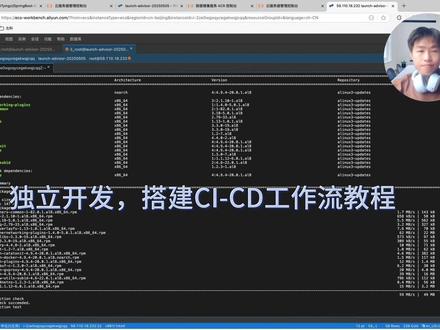 19:5213影子的分享
19:5213影子的分享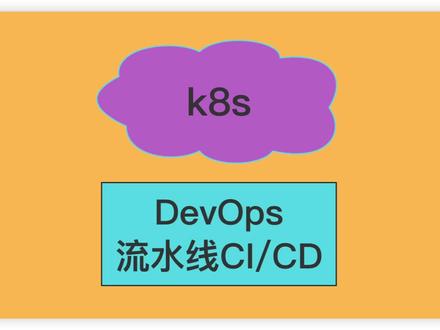 01:51查看AI文稿AI文稿
01:51查看AI文稿AI文稿哈喽,来简单看一下酷包式配偶中的 dvops, 我们来编一下这个流水线,这里来看一个简单单例,比如说我也补充一个家务项目,首先我会去仓库拿取相应的代码,代码拿取完了之后,我会对项目进行编译打包,在我们打包好生成相应的点价包之后,然后会将相应的价包复制到和多个 feel 同一个目录下, 然后就会通过项目的多个费用文件构建相应的镜像,镜像构建完了之后,我们会将镜像推送到远程仓库中,或者说我们师傅中,这时候就需要添加认证信息, 认证完了之后才会通过多个 pose 去推送到远程。其次的话我们会去 k 八 s 中部署,部署成功的话,我们可能会去发送相应的邮件通知,我们部署完成了。 在 cooperspayo 提供的这个图形化工具中,我们在这里可以添加相应的步骤,比如说是去拉去代码,或者说邮件通知,执行现有相关命令,添加凭证,指定容器 器,在下面是部署到 k 八 s 代码质量检查等等之类的。通过这样快速的点点点的操作,我们就会得出这么一个可视化的流水线。当然我这里的比较简单,实际项目中要比这复杂的很多。除了图形化配置流水线之外,我们还可以在这里直接去编辑 jacketsphere。 配置好流水线之后,我们在这里可以直接去运行,我这里之前已经运行过了,我们在这里点击查看一下吧,这里可以看到相应的执行步骤,然后我们也可以查看日志,比如说第一步拉取代码,然后是进行项目编译, 再者是构建推崇镜像。个人觉得这个工具友好的一点是提供了可视化的界面,帮助我们配置相应的流水线,这样我们便能快速的去部署我们的应用。最后提一下,可能很多人去学习 k 八 s 的时候,第一步去进行集训 安装的时候就被劝退了,但是网上也提供了很多第三方的工具,可以帮我们一键去安装 k 八 s, 选择适当的工具我们将会事半功倍。加油写加我代码的程序员们。
481程序员郑清 02:33查看AI文稿AI文稿
02:33查看AI文稿AI文稿小伙伴评论区留言想学习一下 get a lap c i c d 今天就给大家分享一下 get a lap get a lap runner 刀壳 spring boot 实现 c i c d。 流水线自动部署。说明一下, get a lap 就是代码仓库, get a lap runner 呢,就是执行 get a lap c i c d。 任务的, 然后 ci 是持续集成,可以理解为开发人员提交代码到代码仓库。 cd 呢就是代码构建到测试环境。首先是环境搭建,安装 gdk 配置环境面料,安装 memo, 配置环境面料,通过这一行命令安装刀口, 咱们是下载安装 get live c e。 说明一下, get live c e 是免费开源的, get live e 是企业版的,这里提供一个清华大学的开源镜像下载,咱们下载完成之后,通过 r p m 进行安装,修改配置文件安装 get life runner 同样通过国内镜像下载 r p m 安装,安装完成后,环境就已经搭建完成了,通过 ip 和端口就可以访问 get life 了,这里我已经安装安成了。接下来咱们通过浏览器访问看一下,第一次访问需要修改密码,默认用户是 read, 这里我已经操作完成了。接下来需要注册 gatelive runner, 通过这项命令就可以执行了,在第一步第二步需要填写 gatelive 地址和 token, 咱们可以通过页面点击这个按钮找到 runners。 这边呢,这个就是 get lab 地址,这就是 tok。 通过 get lab 创建一个测试项目,这里点击 new project, 选择通过模板创建,选择一个 supreme 项目创建完成后呢,就可以将代码拉取到本地。这里呢,我已经创建了一个测试项目,拉取项目到本地后,需要添加几个文件,比如这个 get lab ci, 这个文件它的作用就是代码提交后, renner 会按照 get like ci 的流程完成部署。这个文件的主要作用就是拉取新的代码,然后通过 men 进行打包,然后执行咱们的启动脚本。 接下来呢,看一下咱们这个启动脚本,看一下脚本的内容,脚本主要是停止并删除容器,删除原有的架包,复制新的架包,生成镜像。最后呢,运行容器,最后一个就是刀客 feel, 这个比较简单, 就是指定 gdk 版本,然后靠背一下架包通过家伙刚炸,启动一下服务,做一下测试,将本地的代码是不是 askir 修改成 hello word 下来呢?咱们提交一下,看一眼效果。通过 getlibe 可以看到,提交完成后处发了构建脚本, 比如这里的拉取代码打包,还有最后的构建咱们的镜像,咱们访问一下页面,可以看到这里已经已经成功了。
810程序员老魏















